

win10打印机双面打印怎么操作的,电脑里的打印机怎么双面打印文件,新用户不会打印双面怎么操作的,打印机怎么双面打印出来,小编给大家带来的方法和一些技巧,有需要的用户快来试试小编的方法吧~
WIN10相关推荐:


1、在Word软件中打开要打印的文档。
2、按Ctrl+P打开打印设置界面。
3、选择打印所有页面,也可以选择指定的页面。
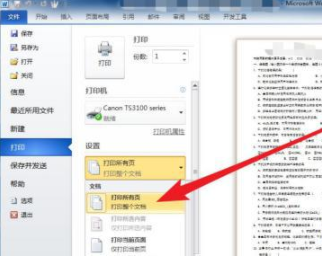
4、然后选择手动双面打印。
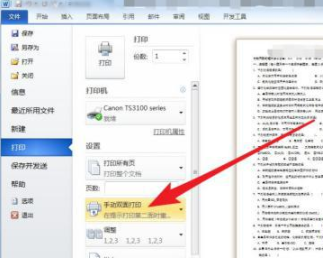
5、设置完毕后点击打印按钮。
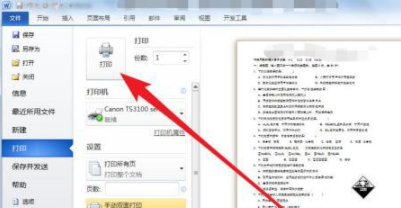
6、此时会弹出一个对话框,注意一定不要点击对话框按钮,此时打印机开始打印奇数页面,等打印完奇数页面后,把打印的内容纸张翻转放入打印机进纸槽,然后点击对话框确定按钮,此时开始打印偶数页面,等待打印完成即可。
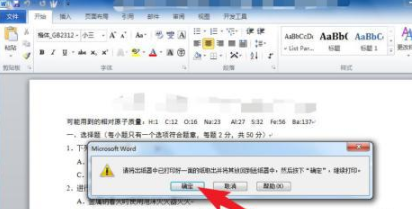
以上就是小编带来的关于win10打印机怎么打印双面的操作,大家感兴趣的话,关注佩琪手游网,每天获得更多教程和最新资讯。
注:文中插图与内容无关,图片来自网络,如有侵权联系删除。